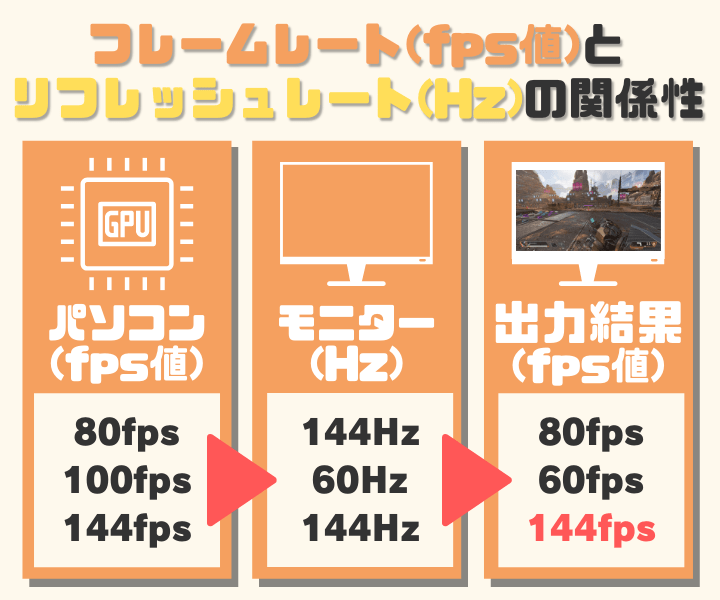2009年に発売された『L4D2(Left 4 Dead 2)』は10年以上前のゲームということもあり、必要スペックは低いです。
この記事では、『L4D2』を快適に遊べるゲーミングPCの紹介や、同スタジオが2021年に発売した精神的続編といえる『Back 4 Blood』に関しても比較して紹介したいと思います。
以下の内容を紹介していくため、気になる見出しから参考にしてください。
手っ取り早くおすすめのゲーミングPCについて知りたい方は以下のリンクからジャンプできます。
- マルチタスクで快適環境「おすすめ低価格モデル」
- B4Bも144fpsで遊びたいなら「最新ハイスペモデル」
- ノートパソコンで遊ぶなら「高コスパ&高性能モデル」
\用途・スペック別に紹介!/
『Back 4 Blood』の推奨スペックについて解説した記事も用意しているので、そちらも参考にしてください。
『Left 4 Dead 2』の推奨スペック・動作環境

PCへの負荷が高くなりがちなFPSのジャンルではありますが、発売が10年以上前のゲームということもあり、非常に低い推奨スペックとなっております。
快適なプレイこそ難しいものの、グラボ非搭載のオンボードのパソコンでも動くほどのゲームとなっております。
以下にsteam公式に記載されている必要・推奨スペックや、ゲーマーにおすすめの快適なプレイに必須なゲーマー向けスペックを紹介しております。
ゲーミングPCのスペック予備知識まとめ
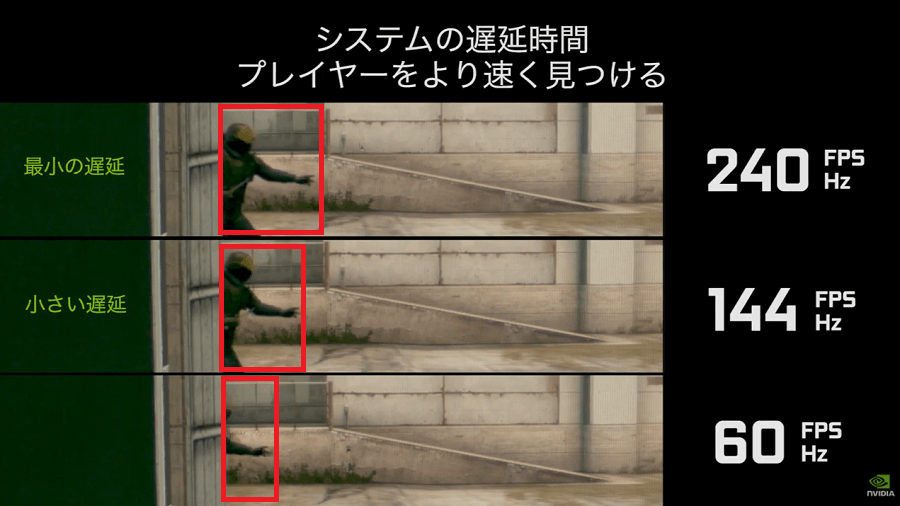
fpsは「Frames Per Second」の略であり、1秒に何回のフレーム(画面)を出力できるか?という意味です。
ゲームにおけるフレームレートとは「画面の滑らかさ」を意味しているため、fpsが高ければ高いほどゲームが快適になります。
パラパラ漫画で例えると1秒間にめくる漫画の枚数が多い状態が「fpsが高い」状態であり、漫画の枚数が少ない状態が「fpsが低い」状態です。
上記の画像のとおり、壁から敵が出てくるようなシーンでは明らかに高fpsが有利ということがわかります。
最低スペック・最低動作環境
| CPU | Pentium 4 |
| メモリ | 2GB |
| GPU | NVidia 6600 |
必須スペックに記載されているパーツは、現在は手に入らないような程古いスペックとなっております。
CPUは2000年、GPUは2004年発売のモデルであり、現行の性能と比較するとかなり低スペックとなります。
推奨スペック・推奨動作環境
| CPU | Intel core 2 duo |
| メモリ | 2GB |
| GPU | NVidia 7600 |
推奨スペックも必要スペックと同じくかなり低めであり、現行の最安値ゲーミングPCでも推奨スペックを大きく超えています。
推奨スペックが低いこともあり、ハイスペックなゲーミングPCでなくても快適な高フレームレートでのプレイは可能だと分かります。
ゲーマー向けスペック・おすすめ動作環境
| CPU | Core i5-12400 |
| メモリ | 16GB |
| GPU | GeForce GTX 1650 |
現行の手頃な価格のゲーミングPCのスペックでも『L4D2』は快適なプレイが可能です。
上記のスペックを満たすゲーミングPCならば、『L4D2』を144fps以上、かつ最高画質でプレイすることが可能です。
また、『L4D2』開発スタジオの精神的続編といえる『Back 4 Blood』もプレイ可能なスペックとなっており、『L4D2』のみではなく他のゲームもプレイ可能となっています。
推奨スペックで選ぶなら、「GTX1650」を搭載したゲーミングPCがおすすめです。
ドスパラの「Magnate MH」が同等以上のスペックを持っているので、気になる方はチェックしてみましょう。
- グラボのないパソコンでも遊びたい
-
CPUにもよりますが可能です。現行~4世代前のCPUならばオンボードでの描画でもプレイ可能です。
しかし、低画質かつ60fps以下となってしまうため、快適なプレイ体験を損なう可能性が高いです。
- 中古のゲーミングPCで安く済ませたい
-
おすすめしません。中古ということは各パーツが摩耗しいつ故障してもおかしくない状況になっている可能性があります。
修理やパーツの交換となった場合新品のゲーミングPCを購入するのと変わりない、もしくはかえって高く付くこともあります。
- グラフィックボードだけ買って交換し、今のパソコンを使い続けたい。
-
パーツの交換によってスペックを向上させるのは一つの手です。
ただし、直近三世代のCPUを積んでいなければグラフィックボードのみアップグレードしても大きな効果は得られません。
電源の容量や、グラフィックボードの補助電源のピン数、ケースのスロットにも注意して用意・交換するようにしましょう。
グラボなしのパソコンでも『L4D2』の快適プレイは可能?

グラフィックボードなしのオンボードでのプレイも可能ですが、第8世代以降のCPUに搭載されたUHD630以上の内蔵GPUが必要です。
しかし、画質設定を最低にしたとしても60fpsに届かない50fps付近でのプレイとなってしまいます。
『L4D2』のようなFPSで60fpsが安定しないと快適なプレイとは言いづらいため、快適なプレイを望むのであればゲーミングPCを推奨します。
『L4D2』おすすめ最安値のお手頃ゲーミングPCも紹介しているため、こちらも参考にしてみてください。
ノートパソコンでも『L4D2』を快適に遊べる?

必要スペックは非常に低いため、第8世代以降のCPUを搭載していればノートパソコンでもプレイ自体は可能です。
しかし、グラフィックボードのないオンボードの場合は低画質かつ60fps以下になってしまう場合が多く、また負荷がかかってPC自体が熱を持ちオーバーヒートになってしまう恐れもあります。
ノートパソコンでゲームをプレイしたい場合は、ゲーミングノートPCをおすすめしております。
当サイトでは『L4D2』におすすめなゲーミングノートパソコンも紹介しているため、こちらを参考にしてください。
\用途・スペック別に紹介!/
『L4D2』を遊ぶなら新作の『Back 4 Blood』も視野に入れよう
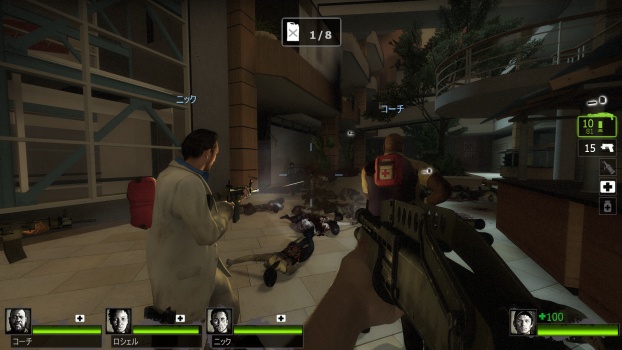
『L4D2』を作成した「Turtle Rock Studios」の新作である『Back 4 Blood』が2021年に発売されており、『Back 4 Blood』も『L4D2』と同じく協力型のゾンビシューティングゲームとなっています。
『L4D2』を遊ぶならば精神的続編の『Back 4 Blood』もプレイできるスペックを確保したほうが、今後プレイしたくなった際にすぐに遊べるためおすすめしております。
『Back 4 Blood』の推奨スペックについて解説した記事も用意しているので、そちらも参考にしてください。
『Back 4 Blood』と『L4D2』の違いとは?

『Back 4 Blood』と『L4D2』は似たゲーム内容となっておりますが、勿論差異もあります。
同じ点としては、4人協力でゾンビの大群を倒しながら、ゴールへたどり着く、あるいは指定された目標を達成するところです。
逆に『L4D2』と『Back 4 Blood』の大きな違いとして以下が挙げられます。
- プレイヤーキャラクターが4人から8人に
- キャラクターに固有の能力が追加
- 事前に構築したデッキのカードにより進行に応じて強化
- 武器を拾ったパーツでアップグレードしていく
- 他ハード間のクロスプレイに対応
総じてボリュームややりごたえ、リプレイ性が強化されており、長く遊んでいくのに適した進化をしています。
『Back 4 Blood』はクロスプレイ完全対応
『Back 4 Blood』はクロスプレイに対応しており、PC版でも家庭用機と協力してプレイする事ができます。
『Back 4 Blood』が配信されていてクロスプレイ可能なプラットフォームは以下の通りになります。
- PC(Steam,Epic Games Store,Microsoft Store)
- PlayStation 5
- PlayStation 4
- Xbox Series X|S
- Xbox One
上記のプラットフォームが相互に協力してプレイすることが可能です。
そのため、ゲーミングPCを持っていない友人とも家庭用機で『Back 4 Blood』を持っていた場合協力して一緒にプレイすることが問題なく可能です。
\用途・スペック別に紹介!/
『Left 4 Dead 2』おすすめゲーミングPC
現役L4D2プレイヤーが厳選したゲーミングPCをBTOパソコンショップから紹介していきます。
どれも推奨スペックを超える性能を持っているので、パソコン初心者でも自分の用途に合わせれば目当てのゲーミングPCを購入できます。
ゲーミングPCの選び方について解説した記事も用意しているため、そちらも参考にしてみてください。
最安値かつ144fpsが遊べるゲーミングPCが欲しい方はこちら
GTX1650かつ、メモリが16GB搭載されたこのゲーミングPCは、最高設定で『L4D2』をプレイしながら、ゲームを行いながらの通話などのマルチタスクも快適に行えるモデルです。
また、『Back 4 Blood』も60fps以上でプレイすることが可能であり、安価な方ながらコストパフォーマンスに非常に優れたマシンとなります。
色々なゲームのプレイを検討しているが、どのゲーミングPCを購入するか悩んでいる方には非常におすすめのゲーミングPCとなっております。
「Back 4 Blood 」も高fps値で遊びたい方へ
『L4D2』と一緒に『Back 4 Blood』もプレイしたい方は、ミドルスペックのゲーミングPCをおすすめします。
こちらは『Back 4 Blood』を高画質設定かつ144fpsでプレイできるグラフィックボードのRTX3060が搭載されたモデルです。
『L4D2』を快適に遊べるのはもちろん、『Back 4 Blood』も快適にプレイすることができます。
後からスペック不足で買い換えることのないように性能の高いゲーミングPCを選ぶのは賢い選択の一つです。
>>公式サイトで『GALLERIA XA7C-R36』の詳細を見る
ノートパソコンでL4D2とB4Bを遊びたい方向け
気軽に持ち運べるパソコンでゲームをしたい方は、ゲーミングノートPCをおすすめします。
持ち運び可能なノートパソコンの良さを持ちつつ、ゲームをプレイするのに十分な性能を持つRTX3060が搭載されているおすすめのゲーミングノートPCとなります。
このモデルなら『L4D2』『Back 4 Blood』の両方で144fps超えの快適なプレイが可能です。
ノートパソコンは後からパーツの変更が難しいところがあるため、最初からある程度性能の良いゲーミング仕様のノートPCを購入すると後から後悔せずに済みます。
>>公式サイトで『GALLERIA-XL7C-R36H』の詳細を見る
ゲーミングPCはBTOパソコンショップで買うのがおすすめ
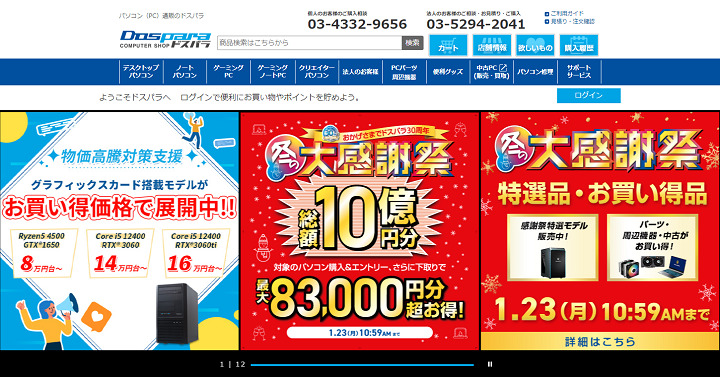
ゲーミングPCを購入するなら「BTOパソコンショップ」がおすすめです。
BTOパソコンショップならパソコンを注文する際にパーツを変更して自分好みにカスタマイズができ、真に自分が欲しいスペックを持ったゲーミングPCが手に入ります。
「ゲーミングPCなら自作が安い」という情報から自作も視野に入れている方もいると思われますが、以下に当てはまる方のみしかおすすめしません。
自作PCが向いているのはこんな人!
- 安いパーツを選定でき、相場変動について詳しい
- パーツ同士の相性について知っている
- トラブル時のサポートが不要
なぜならBTOパソコンショップは大量にパーツを仕入れているのに対し、自作では小売分の料金が上乗せされているためです。
サポートについても多くのショップが力を入れており、メール・電話・チャットでの連絡に対応しているのでパソコン初心者にはうってつけです。
ゲーム用に家電量販店のパソコンを買うのは厳禁
- 割高かつ最新のゲーミングPCはまず売っていない
- サポートは手厚いものの、その分割高
- 有料セキュリティソフトや光回線など、セット売りを勧めてくる
家電量販店でゲーミングPCの購入は絶対におすすめできません。
なぜなら多くの家電量販店ではゲーミングPC自体を取り扱っておらず、取り扱っていても最新のグラボを積んだモデルはほぼありません。
あくまでもパソコン自体に疎い方へ向けた商売ですので、当サイトのようなメディアサイトをあらかじめリサーチできる方にとってはデメリットだらけです。
BTOパソコンショップで買うならセールが狙い目

BTOパソコンショップはセールが開催されるタイミングがあり、人気のモデルの割引・PCゲームの付属・ポイントでのキャッシュバックなどが実施されます。
値引き率の高いセールを探しているなら、『マウスコンピューター』「FRONTIER(フロンティア)」のセールがおすすめです!
- マウスコンピューターは隔週更新のセールが常時開催
- フロンティアは毎週更新・毎月更新のセールが常時開催
『マウスコンピューター』はゲーミングPC・クリエイター向けPC・ゲーミングノートPCなど割引対象のモデルが豊富なセールを開催しています。
「FRONTIER(フロンティア)」はゲーミングPCをとにかく安く手に入れられるセールを開催しており、最新パーツ搭載モデルもセールで購入できます。
以下の記事でBTOパソコンショップの最新セール情報を紹介しているので、安いゲーミングPCを探している方は参考にしてください。
BTOパソコンショップごとの特徴・ラインナップ
| ショップ名 | 値段 | 出荷速度 | サイトの利便性 | サポート | セール内容 |
| ドスパラ | |||||
| マウスコンピューター | |||||
| FRONTIER | |||||
| パソコン工房 |
当サイトでは上記4サイトをおすすめしていますが、中でも「ドスパラ」と「マウスコンピューター」がゲーミングPCの購入におすすめです。
ドスパラは業界で最速の出荷速度があるので、「一刻もはやくゲーミングPCが欲しい!」という方におすすめのBTOショップです。
マウスコンピューターはサポートの手厚さとセールでの値引き率の高さから、ゲーミングPC初心者にうれしい特典が揃っています。
- パソコン初心者でも使いやすいサイトであること
- お得に購入できる方法がある、もしくは基礎価格が安いこと
- 決済方法が豊富、クレジットカード以外にも支払い方法があること
今回ラインナップしているおすすめBTOパソコンショップの基準は上記の通りです。
パソコン初心者でも分かりやすくモデルを掲載しているサイトに限定し、カスタム注文ができるサイトのみを紹介しています。
特に分かりやすさを重視するなら「ドスパラ」と「マウスコンピューター」の2社がおすすめです。
『Left 4 Dead 2』の推奨スペック・おすすめゲーミングPCのまとめ
『L4D2』は必要スペックが非常に低く、エントリーモデルのゲーミングPCならば144fps以上の快適プレイが可能です。
これからゲーミングPCを用意することを検討している方は、『L4D2』だけでなく『 Back 4 Blood 』を見据えたスペックを満たすゲーミングPCを用意することをおすすめします。
以下が記事の要点と、今回紹介したゲーミングPCのおすすめモデルです。気になる項目はおさらいしておきましょう。
手っ取り早くおすすめのゲーミングPCについて知りたい方は以下のリンクからジャンプできます。
- マルチタスクで快適環境「おすすめ低設定モデル」
- B4Bも144fpsで遊びたいなら「最新ハイスペモデル」
- ノートパソコンで遊ぶなら「高コスパ&高性能モデル」
\用途・スペック別に紹介!/
『Back 4 Blood』の推奨スペックについて解説した記事も用意しているので、そちらも参考にしてください。